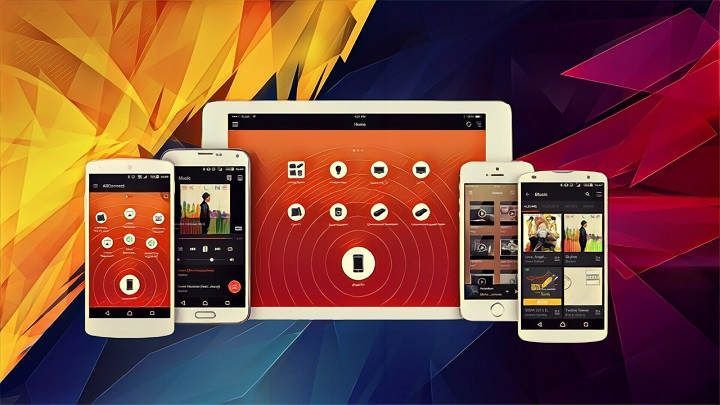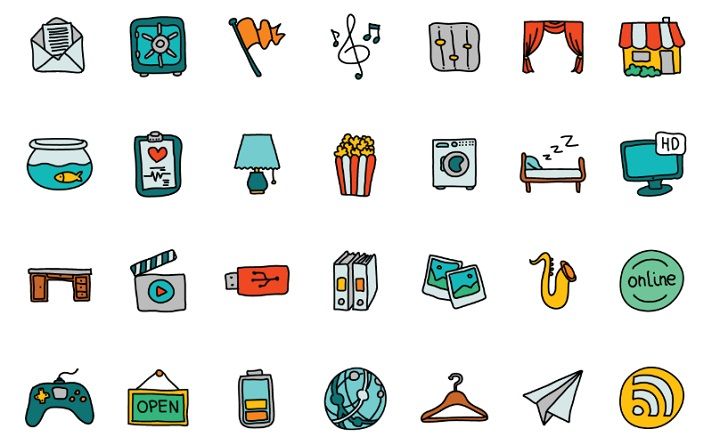ఇటీవలి కాలంలో అత్యంత ప్రజాదరణ పొందుతున్న స్ట్రీమింగ్ ప్లాట్ఫారమ్లలో DAZN ఒకటి. MotoGP రేసులను చూడటానికి మేము ఇప్పుడే సేవను ఒప్పందం చేసుకున్నట్లయితే లేదా ఒక స్నేహితుడు మాకు వారి పాస్వర్డ్లను అందించినట్లయితే మరియు మేము DAZNని ఉచితంగా ఆస్వాదిస్తున్నట్లయితే, మనం ఏమి చేయాలో ఆలోచించి ఉండవచ్చు Chromecast నుండి TVలో DAZNని చూడండి.
అప్లికేషన్లను ఇన్స్టాల్ చేయడానికి మాకు స్మార్ట్ టీవీ లేకపోతే, మంచి ఆండ్రాయిడ్ టీవీ బాక్స్ లేదా క్రోమ్కాస్ట్ ఉపయోగించడం అనేది వేగవంతమైన మరియు అత్యంత సౌకర్యవంతమైన అవుట్పుట్లు - అవి దాదాపు ఒకే ఒక్కటి అని చెప్పలేము - టీవీ నుండి స్ట్రీమింగ్ కంటెంట్ని చూడటానికి . ఇంకేముంది, DAZN Chromecastకు అనుకూలంగా ఉంది, ఇది దాని కాన్ఫిగరేషన్ను బాగా సులభతరం చేస్తుంది. ఇది ఎలా పని చేస్తుందో చూద్దాం!
పెద్ద స్క్రీన్పై DAZNని ఆస్వాదించడానికి ఆవశ్యకాలు
మేము చెప్పినట్లుగా, DAZN యాప్ Chromecastకు అనుకూలంగా ఉంది, అయితే ఇది iOS, Apple TV, Amazon Fire TV Stick మరియు Android TVలో ప్రత్యేక అప్లికేషన్ను కలిగి ఉంది. అలాగే, ఇది Xbox One మరియు PlayStation 4 కన్సోల్లలో కూడా అందుబాటులో ఉంది.
వివరాల్లోకి వెళితే, స్మార్ట్ టీవీల విషయంలో, Samsung Tizen (2015 - 2018), LG with webOS (2015 - 2018), Panasonic (2014 - 2018) లేదా Sony Android TV వంటి కొన్ని బ్రాండ్లకు DAZN అనుకూలంగా ఉంటుంది. ఇక్కడ నుండి, మేము ఈ అవసరాలలో దేనినీ అందుకోకపోతే, అంతా కలిసి Chromecastని ఉపయోగించడం జరుగుతుంది ఆండ్రాయిడ్ మొబైల్ లేదా డెస్క్టాప్ కంప్యూటర్.
Google Chromecastలో DAZNని ఎలా చూడాలి (Android నుండి)
Chromecastకి కంటెంట్ని పంపడానికి మేము Android మొబైల్ లేదా టాబ్లెట్ని ఉపయోగించబోతున్నట్లయితే, మనం అనుసరించాల్సిన దశలు క్రిందివి:
- Android పరికరం మరియు Chromecast రెండూ ఒకే Wi-Fi నెట్వర్క్కి కనెక్ట్ అయ్యాయని నిర్ధారించుకోండి. మీకు వైర్లెస్ నెట్వర్క్ అందుబాటులో లేకుంటే, "Wi-Fi లేకుండా Chromecastని ఎలా సెటప్ చేయాలి" అనే ట్యుటోరియల్ని చూడండి.
- DAZN యాప్ను తెరవండి.
- మీరు Chromecastలో ప్లే చేయాలనుకుంటున్న ప్రసారం లేదా కంటెంట్ను ఎంచుకోండి.
- చివరగా, స్క్రీన్ పైభాగంలో కనిపించే Chromecast చిహ్నంపై క్లిక్ చేయండి.
- "కి పంపండి ..." విండోలో మీ Chromecastని ఎంచుకోండి.
- ప్రస్తుత ప్రసారం TV నుండి పరికరంలో స్వయంచాలకంగా ప్లే చేయబడుతుంది.

DAZNని Chromecastకి కనెక్ట్ చేసిన తర్వాత మనం ప్లేబ్యాక్ని నియంత్రించగలిగే చిన్న మెనుని యాప్లో చూస్తాము (పాజ్, బ్యాక్కి వెళ్లండి, నిమిషం xకి వెళ్లండి, మొదలైనవి).

Chromecastలో DAZNని ఎలా చూడాలి (PC లేదా Mac నుండి)
మీ మొబైల్ని ఉపయోగించకుండా Chromecast ద్వారా TVలో DAZNని చూడటానికి మరొక సులభమైన మార్గం. ఈ సందర్భంలో, మేము కంటెంట్ను టెలివిజన్కి పంపడానికి DAZN యొక్క వెబ్ వెర్షన్ మరియు Chrome బ్రౌజర్తో ఇన్స్టాల్ చేయబడిన కంప్యూటర్ లేదా ల్యాప్టాప్ని ఉపయోగిస్తాము.
- మీరు ప్రారంభించడానికి ముందు, మీ PC మరియు Chromecast ఒకే నెట్వర్క్కి కనెక్ట్ చేయబడిందని నిర్ధారించుకోండి.
- Chrome బ్రౌజర్ని తెరిచి, //www.dazn.com/కి వెళ్లండి.
- బ్రౌజర్ ఎంపికల మెనుని ప్రదర్శించండి (3-డాట్ చిహ్నం, ఎగువ కుడి మార్జిన్లో) మరియు "పై క్లిక్ చేయండిప్రసారం చేయడానికి”.

- ఈ సమయంలో, Chrome దాని చేతివేళ్ల వద్ద ఉన్న అన్ని పరికరాల కోసం శోధిస్తుంది. Chromecast కనుగొనబడిన తర్వాత, దాన్ని ఎంచుకోండి.

ఇది బ్రౌజర్లో వీక్షించినట్లుగా Chrome కంటెంట్ను ప్రసారం చేయడానికి కారణమవుతుంది. ఇక్కడ నుండి మనం DAZN ప్లేయర్లో కనిపించే "పూర్తి స్క్రీన్" బటన్పై మాత్రమే క్లిక్ చేయాలి, తద్వారా ప్రసారం మా టీవీ యొక్క మొత్తం పొడిగింపును కవర్ చేస్తుంది.

మీరు చూడగలిగినట్లుగా, బాస్కెట్బాల్, సాకర్, బాక్సింగ్, MMA మరియు మరిన్నింటిని టెలివిజన్ నుండి చూడటానికి DAZNని కాన్ఫిగర్ చేయడం చాలా సులభం. మీరు ఇతర చూడాలనుకుంటే మీ Chromecast ప్రయోజనాన్ని పొందడానికి ఆసక్తికరమైన అప్లికేషన్లు ఈ ఇతర మిస్ లేదు పోస్ట్.
మీరు కలిగి ఉన్నారు టెలిగ్రామ్ ఇన్స్టాల్ చేయబడిందా? ప్రతి రోజు అత్యుత్తమ పోస్ట్ను స్వీకరించండి మా ఛానెల్. లేదా మీరు కావాలనుకుంటే, మా నుండి ప్రతిదీ కనుగొనండి Facebook పేజీ.